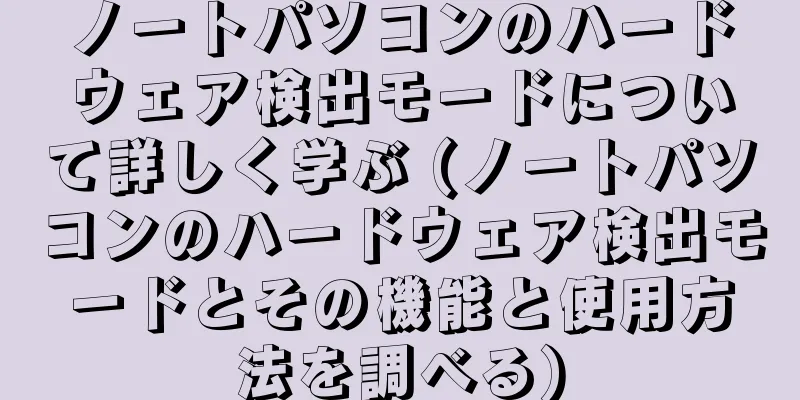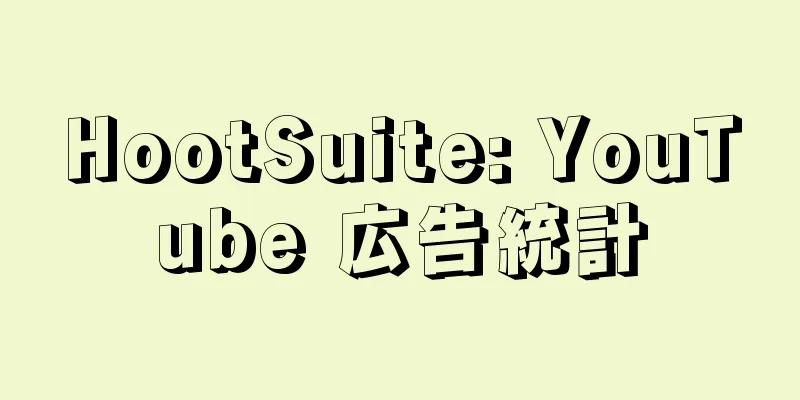パソコンの外部スピーカーから音が出ない問題の解決方法(パソコンの外部スピーカーから音が出ない問題を解決する効果的な対策)

|
コンピューターのスピーカーから音が出ないというのは、コンピューターの使用時によく発生する問題です。コンピュータのスピーカーをオンにすると、音が出ないことに気づき、混乱し、困惑します。この記事では、コンピューターの外部スピーカーから音が出ない問題を解決するための効果的な解決策をいくつか紹介します。 1. 音量設定が正常かどうか確認する 2. 外部スピーカーが正しく接続されているか確認する 3. コンピュータのドライバが更新されているかどうかを確認する 4. オーディオ出力デバイスが正しく選択されているか確認する 5. ミュート設定があるか確認する 6. オーディオラインの接続が緩んでいないか確認する 7. オペレーティングシステムの音量設定が正常かどうかを確認します 8. 他のアプリケーションがオーディオ出力を占有していないか確認する 9. ウイルスやマルウェアが原因で音が出ないかどうかを確認する 10. 外部スピーカーが破損していないか確認する 11. コンピュータと外部スピーカーを再起動してみてください 12. 新しいオーディオラインを交換してみる 13. オーディオドライバーをアンインストールして再インストールする 14. デバイスマネージャーでデバイスの状態を確認する 15. 専門家に助けを求める 1. 音量設定が正常かどうかを確認します。コンピュータの電源を入れ、音量アイコンを見つけて右クリックします。 「ボリューム コントロールを開く」を選択し、マスター ボリューム コントロールとアプリケーション ボリューム コントロールの両方が適切な位置にあることを確認します。 2. 外付けスピーカーが正しく接続されているかどうかを確認します。外付けスピーカーの電源コードとオーディオ ケーブルがコンピューターに正しく接続されていることを確認します。 3. コンピュータ ドライバーが更新されているかどうかを確認します。コンピュータ製造元の公式 Web サイトにアクセスし、最新のオーディオ ドライバーをダウンロードしてインストールします。 4. オーディオ出力デバイスが正しく選択されているかどうかを確認します。右下隅の音量アイコンをクリックし、「再生デバイス」を選択して、デフォルトのデバイスが外部スピーカーとして選択されていることを確認します。 5. ミュート設定があるかどうかを確認します。音量コントロールでミュート オプションがチェックされていないことを確認します。 6. オーディオ ラインの接続が緩んでいないか確認します。すべてのオーディオ ラインがしっかりと接続されているかどうかを確認します。 7. オペレーティング システムの音量設定が正常かどうかを確認します。「コントロール パネル」の「サウンド」設定を開き、音量設定が正しいことを確認します。 8. オーディオ出力を占有している他のアプリケーションがないか確認します。実行中のアプリケーションをすべて閉じてから、外部サウンドを再テストします。 9. 音が出ない原因となっているウイルスやマルウェアがあるかどうかを確認します。ウイルス対策ソフトウェアを実行して包括的なスキャンを実行し、マルウェアの可能性があるものを削除します。 10. 外付けスピーカーが破損していないか確認します。外付けスピーカーを他のコンピューターまたはデバイスに接続して、正常に動作するかどうかを確認します。 11. コンピューターを再起動し、外部スピーカーを再度有効にしてみてください。コンピューターと外部スピーカーを再起動すると、音が出ない問題が解決する場合があります。 12. 新しいオーディオ ラインを交換してみてください。オーディオ ラインが損傷しているために音が出ない可能性があります。テストのために新しいオーディオ ラインを交換してください。 13. オーディオ ドライバーをアンインストールして再インストールします。デバイス マネージャーでオーディオ ドライバーを見つけて右クリックし、[アンインストール] を選択して、最新のドライバーを再インストールします。 14. デバイス マネージャーでデバイスの状態を確認します。デバイス マネージャーを開いて、オーディオ デバイスの状態が正常かどうかを確認します。正常でない場合は、関連するドライバーを更新または置き換えてください。 15. 専門家に助けを求める: 上記の方法で問題が解決しない場合は、プロのコンピュータ修理業者に相談するか、コンピュータ製造元のテクニカル サポート チームに連絡することをお勧めします。 パソコンの外部スピーカーから音が出ない問題は、音量設定の確認、外部スピーカーの接続、ドライバーの更新などを行うことで解決できます。問題が解決しない場合は、問題を効果的に解決できるように専門家に相談することをお勧めします。 |
<<: 管理者権限で取得した重要な情報(管理者権限を使用してシステムを保護および管理する)
>>: 845 マザーボードのリリース時期と機能の包括的な分析 (845 マザーボードのハイライトと市場パフォーマンスの概要)
推薦する
3分で深掘り!『ガールズ&パンツァー』の魅力とは?
3分ちょっとでわかる!! ガールズ&パンツァー - 深掘りレビューと全方位ガイド 概要 「3分ちょっ...
タツノオトシゴは哺乳類ですか、それとも両生類ですか?タツノオトシゴのオスとメスの見分け方
自然海域では、タツノオトシゴは主に大西洋、ヨーロッパ、太平洋、オーストラリアに分布しています。彼らは...
生理痛がひどくなっていませんか?子宮腺筋症が原因かもしれません!
31歳の黄さんは、次第にひどくなる月経困難症に悩まされ、通常の仕事や生活に影響を及ぼしていた。彼女...
子どもたちの脊髄の健康を守り、健康な身体を育てるダンス
著者: 袁袁、北京博愛病院査読者:周 宏軍(北京博愛病院主任医師)ダンスは多くの子供たちにとって好き...
肺がんの初期症状とその予防方法に注意しましょう
現在、肺がんは国内の悪性腫瘍の中で第1位であり、毎年約78万1000人が罹患している。その罹患率と死...
生殖補助技術に関する知識の普及
子どもは家族の幸せの源であり、未来への希望です。しかし、近年の結婚年齢の繰り上げ、仕事のプレッシャー...
『小さなカレンダー』:NHK「みんなのうた」の名曲を振り返る
『小さなカレンダー』:NHKの歴史的ショートアニメの魅力 『小さなカレンダー』は、1965年10月に...
Nokia N900 を強制的に工場出荷時の設定に戻す場所 (クラシックな古い Nokia 携帯電話のワンクリック復元)
あなたの携帯電話は「遅い」し「動かない」。すぐに起動できる携帯電話はありますか?同社は携帯電話のセキ...
ニャニが ニャンだー ニャンダーかめんの誘拐防止:徹底評価とおすすめポイント
『ニャニが ニャンだー ニャンダーかめんの誘拐防止』 - 劇場版アニメの魅力とその背景 『ニャニが ...
流行中の四川の景勝地で実名でチケットを購入する方法 四川への旅行で感染を避ける方法
疫病流行中、四川省もいくつかの観光地を開放した。この期間中、四川省を旅行したいユーザーは、事前に実名...
人が年を取ると、最初に関節が老化するのでしょうか?注意すべき点は次のとおりです
みなさんこんにちは。ストレッチ運動をしているときに、「カチッ、カチッ」という音が聞こえることがあると...
ダンスは人気があるが、健康を忘れてはいけない。「被験者3」のダンスに潜む健康リスクを明らかにする
毎年人気のダンス「Subject Three」は、お祭り気分満載の新年パーティーの雰囲気を盛り上げる...